„Ich verwende jetzt das Samsung Galaxy S21 Ultra, aber ich habe versehentlich alle meine Fotos gelöscht, einschließlich der WhatsApp-Fotos! Ich wollte nur ein paar Fotos löschen, die ich nicht wollte, habe aber versehentlich auf die Schaltfläche „Alle löschen“ geklickt. I Ich möchte wirklich meine WhatsApp-Bilder wiederherstellen, weil sie mir in Erinnerung bleiben. Wie kann ich gelöschte WhatsApp-Fotos von meinem Samsung-Telefon wiederherstellen?“
Wie bei den meisten Samsung Galaxy-Benutzern ist es manchmal unvermeidlich, dass Sie versehentlich wichtige Dateien selbst löschen. Darüber hinaus kommt es auch häufig zu Datenverlusten aufgrund von Virusinfektionen, Systemaktualisierungen, Jailbreaks usw. Wenn Sie den Verlust von WhatsApp-Bildern auf Samsung erleben, besteht kein Grund zur Panik, denn in diesem Artikel erfahren Sie, wie Sie gelöschte WhatsApp-Bilder wiederherstellen auf Samsung. Werfen wir einen Blick auf diese Möglichkeiten und beginnen Sie mit der Wiederherstellung Ihres WhatsApp-Bildes.

Falls Sie Ihre WhatsApp-Fotos nicht gesichert haben, ist es nicht möglich, sie aus der Sicherung wiederherzustellen. Wie kann man dann gelöschte Fotos von WhatsApp auf einem Samsung-Mobilgerät ohne Backup wiederherstellen? Bitte verwenden Sie diese WhatsApp Image Recovery-Software, ein Programm, das auf den meisten Samsung-Android-Geräten Daten wiederherstellen kann.
Mit anderen Worten: Es stellt nicht nur WhatsApp-Fotos, sondern auch andere Dateien auf Samsung wie Kontakte, SMS, Dokumente, Musik usw. effektiv wieder her. Darüber hinaus unterstützt es viele Samsung-Geräte, einschließlich Samsung Galaxy S21 Ultra/S21/S20/S10/Note 20/Note 10/Tab S7/Tab S6/Tab A7 usw. Natürlich funktioniert es auch für andere Android-Smartphones und -Tablets , wie Google, OnePlus, Xiaomi, Honor, Sony, LG, ZTE und mehr.
- Stellen Sie gelöschte Fotos in WhatsApp mit hoher Erfolgsquote wieder her.
- Unterstützen Sie die Vorschau und Auswahl von Fotos, bevor Sie sie speichern.
- Stellen Sie andere WhatsApp-Dateien auf Samsung nahtlos wieder her, einschließlich Nachrichten, Videos, Dokumente usw.
- Sichern Sie Samsung-Daten auf Ihrem Computer , einschließlich vorhandener und verlorener Dateien.
- SD-Kartenwiederherstellung auf Samsung ist verfügbar.
Laden Sie unten die Samsung WhatsApp-Bildwiederherstellungssoftware kostenlos herunter.
Schritt 1. Starten Sie die Software
Nachdem Sie das Programm auf Ihrem Computer installiert haben, führen Sie es bitte aus und verbinden Sie Ihr Samsung-Gerät über USB mit dem Computer.
Schritt 2. Wählen Sie WhatsApp-Fotos aus
Es wird Sie daran erinnern, den USB-Debugging-Modus auf Samsung zu aktivieren. Sobald dies erledigt ist, wird Ihr Mobilgerät erkannt. Bitte wählen Sie auf der Benutzeroberfläche die Kategorie „ WhatsApp-Anhänge “ aus und klicken Sie auf „ Weiter “.

Schritt 3. Gelöschte Fotos von WhatsApp abrufen
Das Programm beginnt mit dem Scannen Ihrer WhatsApp-Mediendateien, einschließlich Bildern. Tippen Sie anschließend links auf die WhatsApp-Anhänge und wählen Sie rechts die gewünschten Bilder aus. Klicken Sie abschließend auf das Symbol „ Wiederherstellen “, um sie auf Ihrem Computer zu speichern.

Bonus:
Wie können Sie Ihre WhatsApp-Fotos nahtlos sichern ? Bitte lassen Sie sich diese Möglichkeiten nicht entgehen.
Ihr Samsung-Telefon startet ständig neu ? Sie können es leicht beheben.
Derzeit speichert die neueste WhatsApp-App Mediendaten im Cloud-Bereich, sodass Sie gelöschte Fotos von WhatsApp erneut herunterladen können. Sie sollten jedoch wissen, dass Sie nicht mehr auf das Foto zugreifen können, wenn Sie es nicht innerhalb von 2 Wochen geöffnet haben. Natürlich können Sie die einmal angesehenen Bilder auch nicht erneut von WhatsApp herunterladen. Wenn der Absender übrigens Ihr Freund ist, können Sie ihn bitten, Ihnen das Foto erneut zu senden.
Schritt 1. Gehen Sie zum WhatsApp-Chat
Bitte greifen Sie auf WhatsApp zu und öffnen Sie den WhatsApp-Chat mit Ihren gelöschten Fotos.
Schritt 2. Speichern Sie die Fotos erneut
Durchsuchen Sie den Chatverlauf, suchen Sie das gewünschte Bild und speichern Sie es dann auf Ihrem Samsung-Telefon.
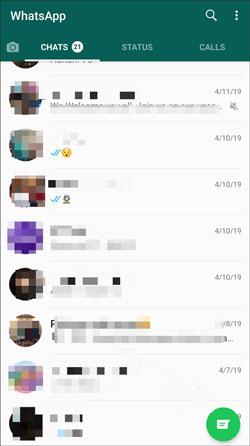
Lesen Sie auch:
Planen Sie, WhatsApp von Android auf den Mac zu sichern ? Bitte beachten Sie diese effizienten Methoden.
Wenn die WhatsApp-Chat-Sicherung eingefroren ist , wie können Sie das Problem selbst beheben? Eigentlich ist es einfach. Lesen Sie diesen Leitfaden und Sie werden die Lösung verstehen.
Auf Samsung-Geräten können Sie die Google Drive-Backup-Funktion auf WhatsApp sehen. Haben Sie es also aktiviert, um Ihre WhatsApp-Dateien zu sichern? Wenn ja, können Sie gelöschte Fotos von WhatsApp über Ihr Cloud-Backup wiederherstellen. Bitte überprüfen Sie außerdem Ihr letztes Backup-Datum. Sie haben beispielsweise ein Backup auf WhatsApp erstellt, aber einige Fotos gelöscht und erneut ein Backup durchgeführt. In diesem Fall überschreibt das zweite Backup das erste, sodass Sie Ihre gelöschten WhatsApp-Bilder nicht wiederherstellen können.
Schritt 1: Überprüfen Sie Datum und Uhrzeit der letzten Sicherung
Führen Sie WhatsApp auf Samsung aus und klicken Sie oben rechts auf die Option „ Mehr “. Tippen Sie dann auf die Option „ Einstellungen “ > „ Chats “ > „ Chat-Backup “. Jetzt können Sie Datum und Uhrzeit unter dem Symbol „ Letzte Sicherung “ sehen.
Schritt 2. Gelöschte WhatsApp-Bilder wiederherstellen
Wenn Sie sicher sind, dass die letzte Sicherung die von Ihnen gelöschten Fotos enthält, können Sie WhatsApp neu installieren. Wenn Sie den Bildschirm „ Backup gefunden “ sehen, tippen Sie bitte auf das Symbol „ WIEDERHERSTELLEN “, um die gelöschten Bilder auf Ihr Samsung-Telefon zu übertragen.

Weiterführende Literatur:
Verwenden Sie einen hervorragenden Samsung-Manager , dann können Sie Ihre Samsung-Daten mühelos verwalten.
Diese Anleitung hilft Ihnen, Samsung WhatsApp-Daten mit drei Methoden auf ein iPhone zu übertragen .
Eine andere Möglichkeit, gelöschte WhatsApp-Fotos zu finden, besteht darin, den WhatsApp-Ordner zu überprüfen. Manchmal haben Sie diese Fotos auf Samsung heruntergeladen, aber Sie vergessen es. In diesem Fall befinden sich die Fotos zwar weiterhin auf Ihrem Smartphone, auch wenn Sie den Chat deaktivieren.
Schritt 1. Starten Sie den Dateimanager
Bitte greifen Sie auf Ihrem Samsung-Gerät auf die App „Meine Dateien“ zu und klicken Sie auf die Option „ Interner Speicher “.
Schritt 2. Navigieren Sie zum WhatsApp-Bilderordner
Scrollen Sie nach unten und finden Sie einen Ordner namens WhatsApp. Gehen Sie dann zum Ordner „ Medien “ > „ WhatsApp-Bilder “ und prüfen Sie, ob dort die gewünschten Fotos vorhanden sind.
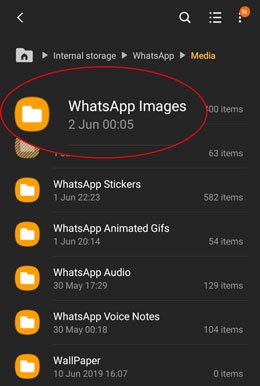
Vielleicht brauchen Sie:
Praktischerweise können Sie WhatsApp-Daten jetzt mit 4 einfachen Methoden von einem alten Samsung auf ein neues übertragen .
Es ist einfach, WhatsApp-Bilder auf Android-Telefonen abzurufen . Sie können diese Anleitung verwenden, um es zu erstellen.
Wir können auch die Fotowiederherstellungs-Apps von Drittanbietern um Hilfe bitten. Sie sind im Google Play Store verfügbar. Im Allgemeinen sind diese Anwendungen zur internen und externen Wiederherstellung geeignet. Da Sie bei den meisten davon Ihr Samsung-Gerät nicht rooten müssen, ist die Wiederherstellungsrate nicht hoch. Wie auch immer, Sie können viele Bildwiederherstellungs-Apps im Store herunterladen. Bitte lesen Sie ihre Einleitungen und lesen Sie ihre Rezensionen sorgfältig durch.
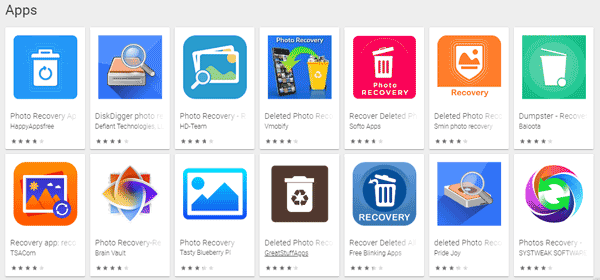
Wenn Sie ein professionelles WhatsApp-Datenwiederherstellungstool verwenden, können Sie Ihre gelöschten WhatsApp-Bilder problemlos auf Samsung wiederherstellen. Ob es einen Versuch wert ist, hängt davon ab, wie wertvoll Ihre Fotos in Ihrer Erinnerung sind. Aber wir glauben, dass Backup die effektivste Lösung ist. Bitte sichern Sie daher regelmäßig Ihre WhatsApp-Bilder.
In Verbindung stehende Artikel
3 Möglichkeiten, Nachrichten schnell vom iPhone auf Samsung zu übertragen (Neueste)
So übertragen Sie Daten nahtlos von Vivo zu Samsung: Probieren Sie 4 Lösungen aus
Wie übertrage ich Daten von Samsung zu OnePlus? Erhalten Sie hier 5 clevere Methoden
So schaffen Sie Speicherplatz auf einem Samsung-Tablet: Machen Sie es schneller als je zuvor
Urheberrecht © samsung-messages-backup.com Alle Rechte vorbehalten.